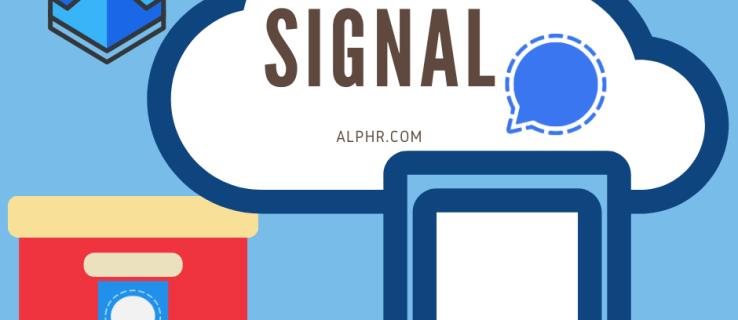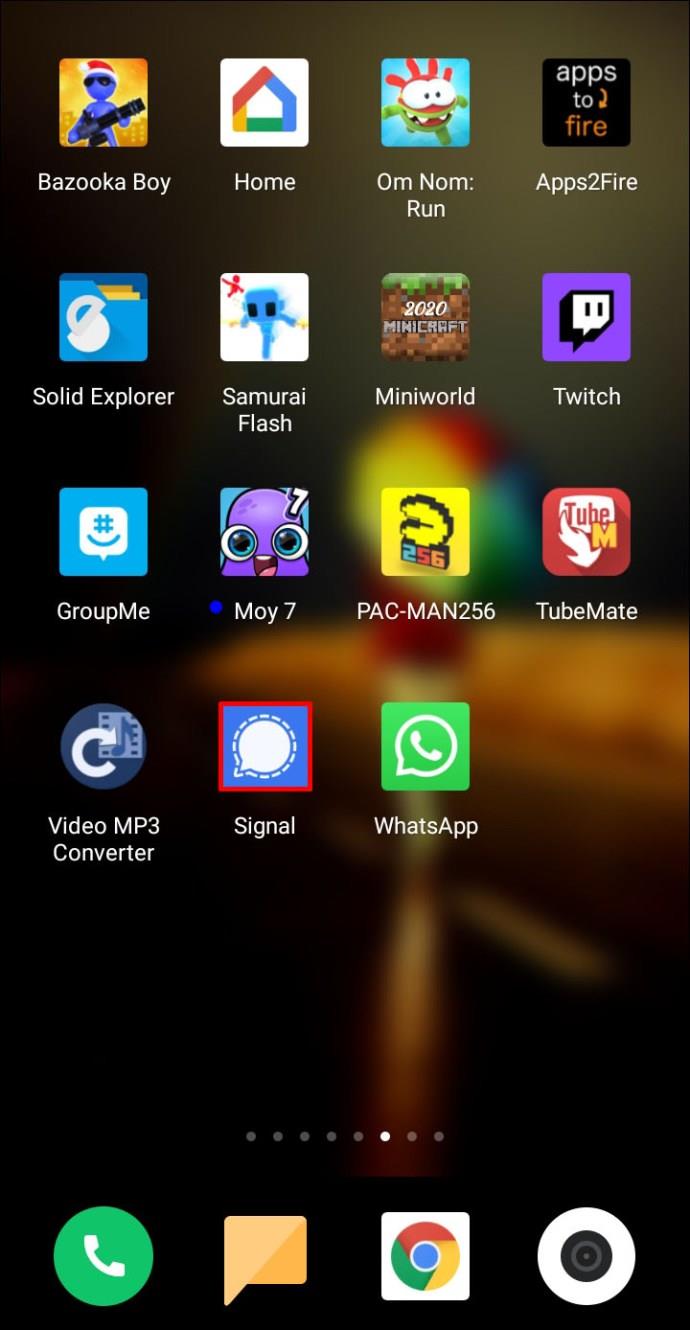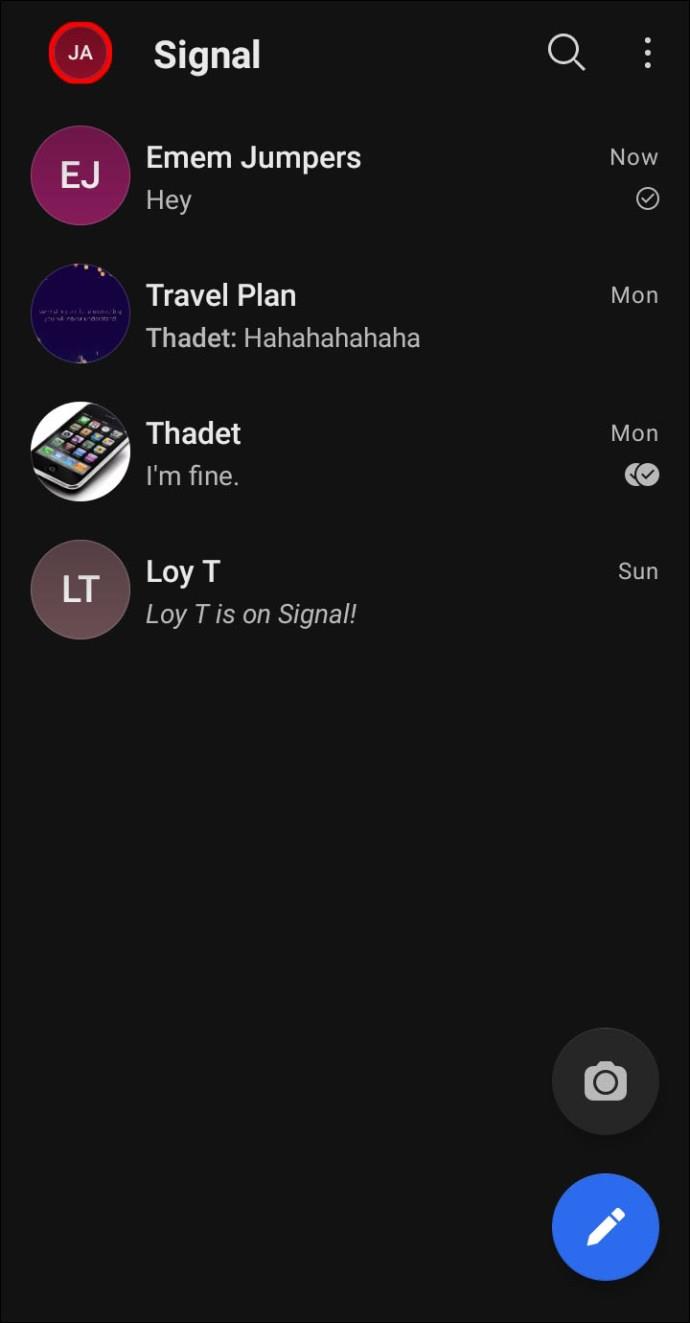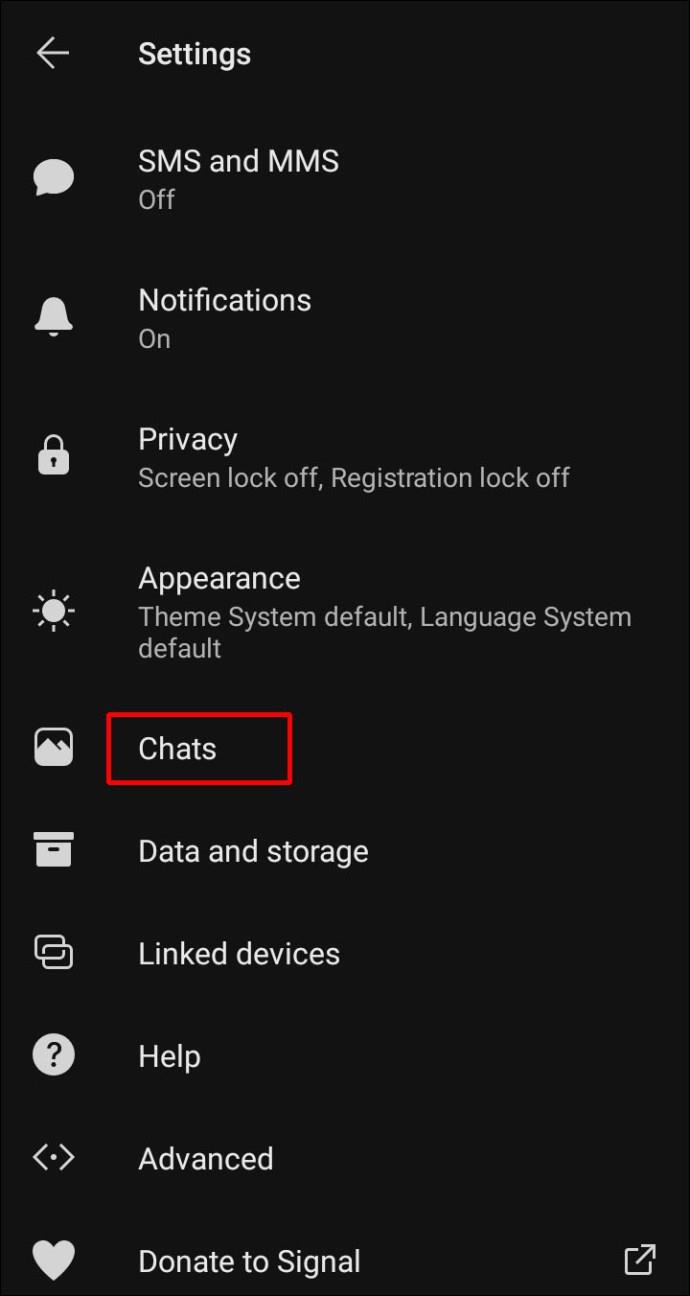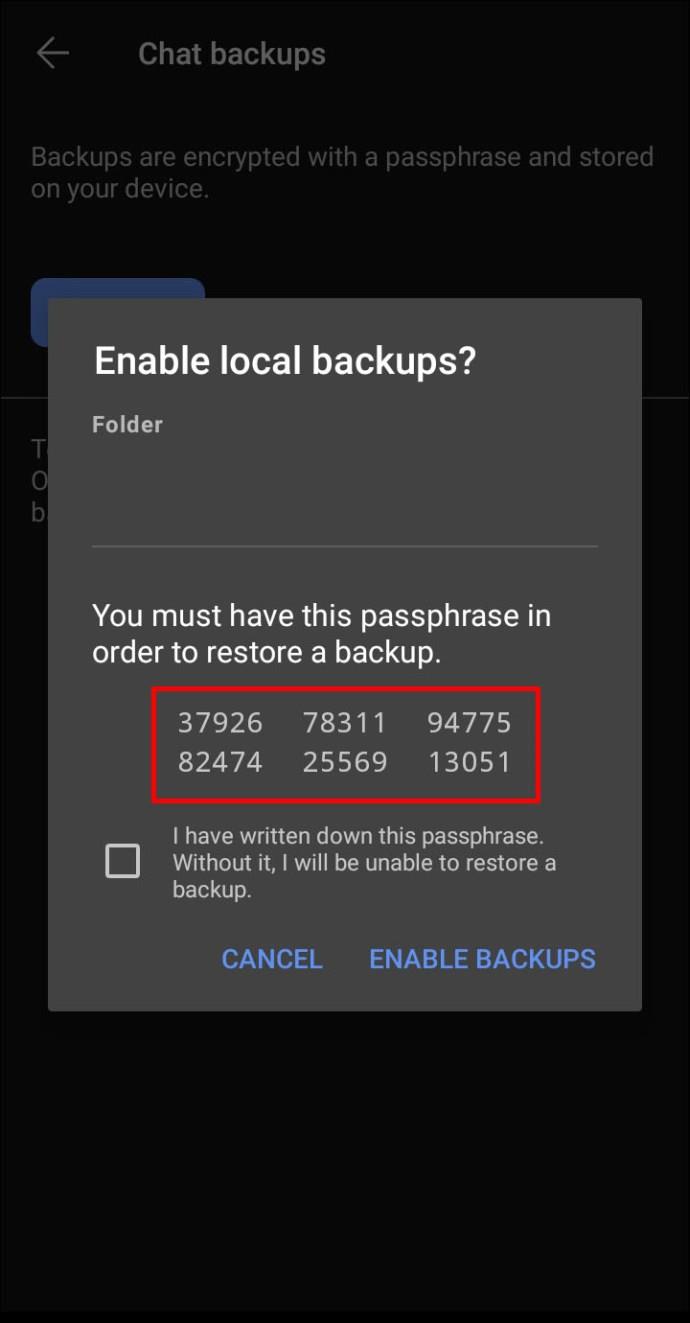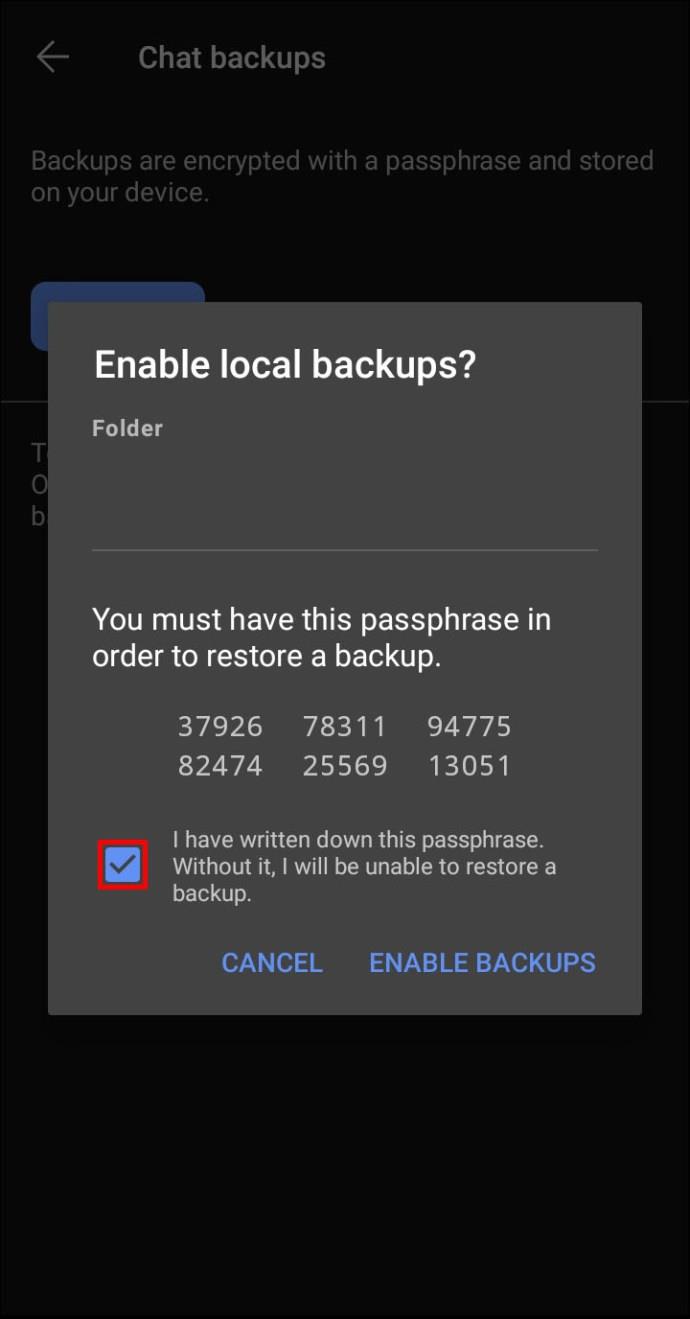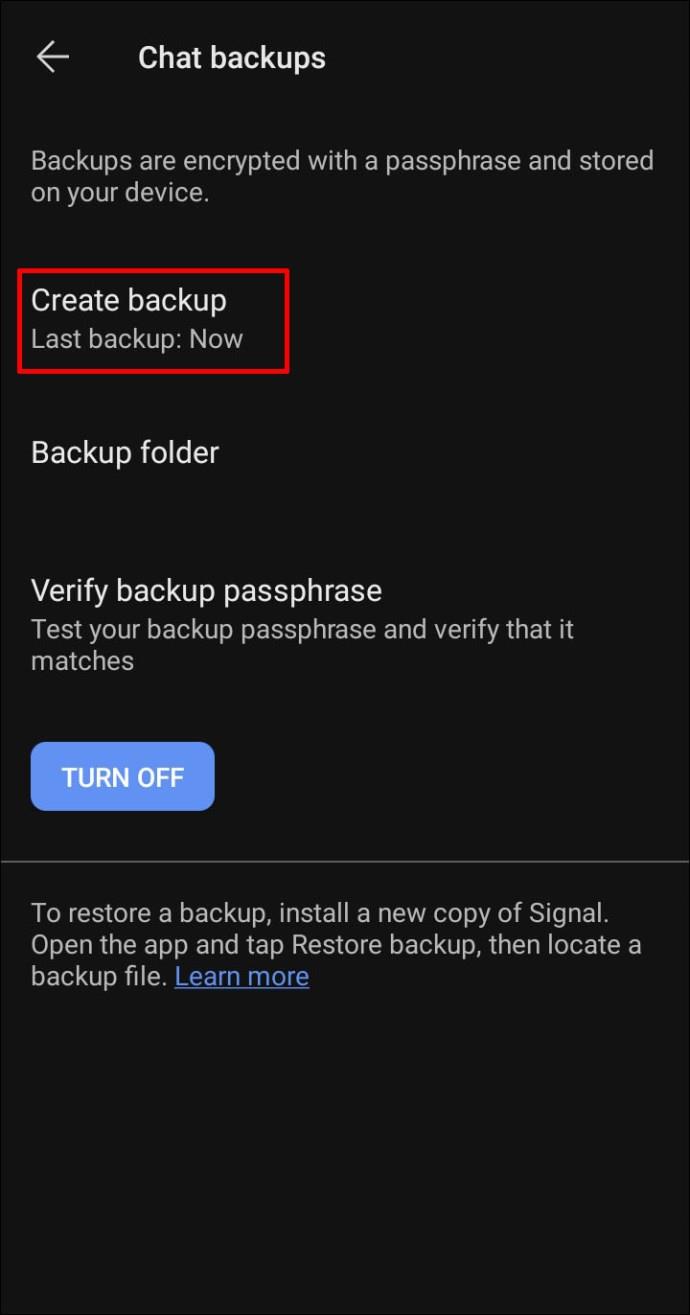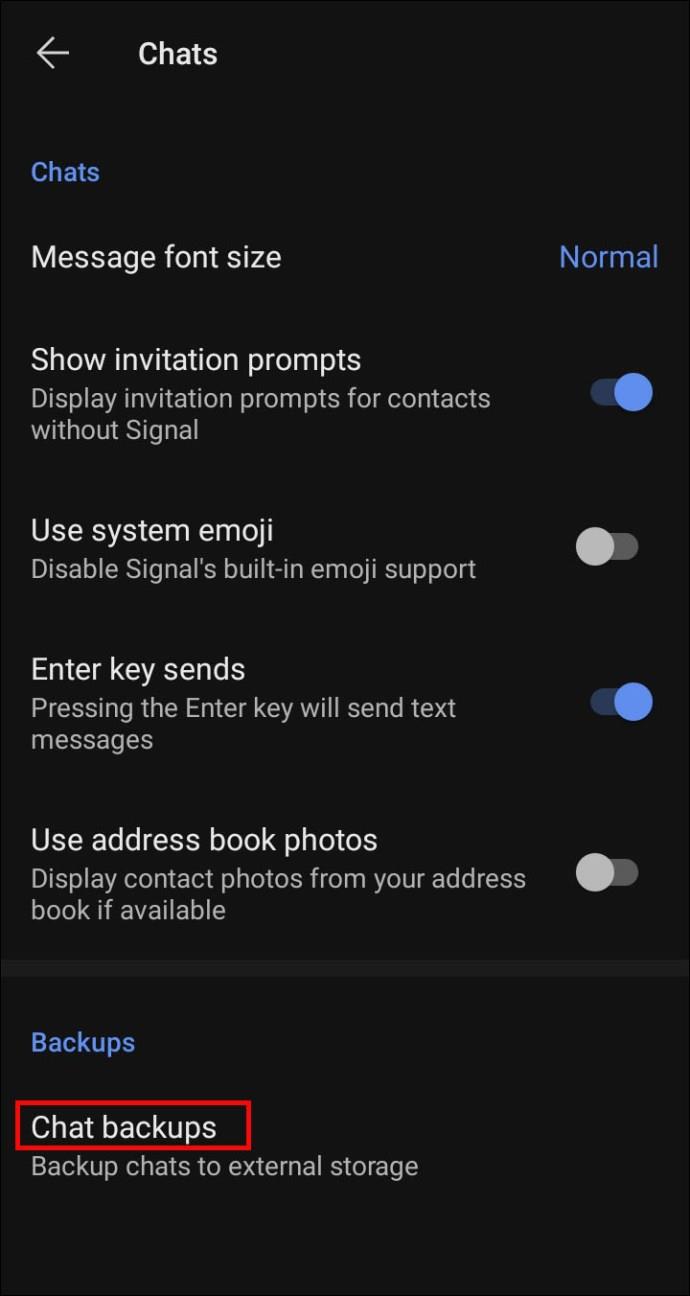Links de dispositivos
Seja você um novo Signal ou um apoiador leal desde o seu início, você pode estar se perguntando para onde vão todas as suas mensagens? Deixe-nos dizer logo de cara - eles não vão longe.
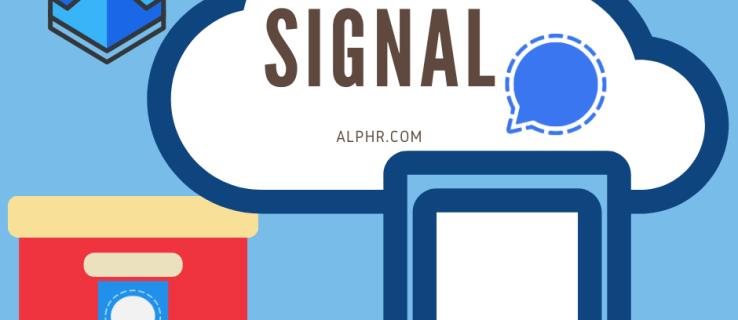
Neste artigo, revelaremos exatamente onde suas mensagens do Signal são armazenadas. Também discutiremos outros tópicos relacionados à privacidade, como se o Signal pode ser rastreado, quão seguro esse aplicativo é em geral e muito mais.
Onde as mensagens são armazenadas no Signal
Você pode estar usando o Signal há meses sem pensar em onde suas mensagens estão armazenadas. No entanto, pode ser necessário fazer backup de mensagens ou excluir dados em seu dispositivo, portanto, saber onde encontrar suas mensagens pode ser útil. Seja você um usuário Android ou iOS, mostraremos onde encontrar suas mensagens.
Onde as mensagens de sinal são armazenadas no iPhone e Android,
Todas as mensagens que você envia no Signal são armazenadas localmente no seu dispositivo. O Signal não tem acesso às suas mensagens ou dados que você envia por meio do aplicativo. Os textos que você envia existem nos servidores do Signal apenas enquanto estão em trânsito e são criptografados de ponta a ponta. A única maneira de obter acesso às suas mensagens armazenadas em qualquer dispositivo é ativar os backups de bate-papo.
Ativar um backup de bate-papo no Signal
Se você deseja manter um registro de suas mensagens, sua única opção seria executar um backup de mensagens. Forneceremos a você as etapas sobre como fazer isso abaixo.
- Inicie o Signal no seu dispositivo.
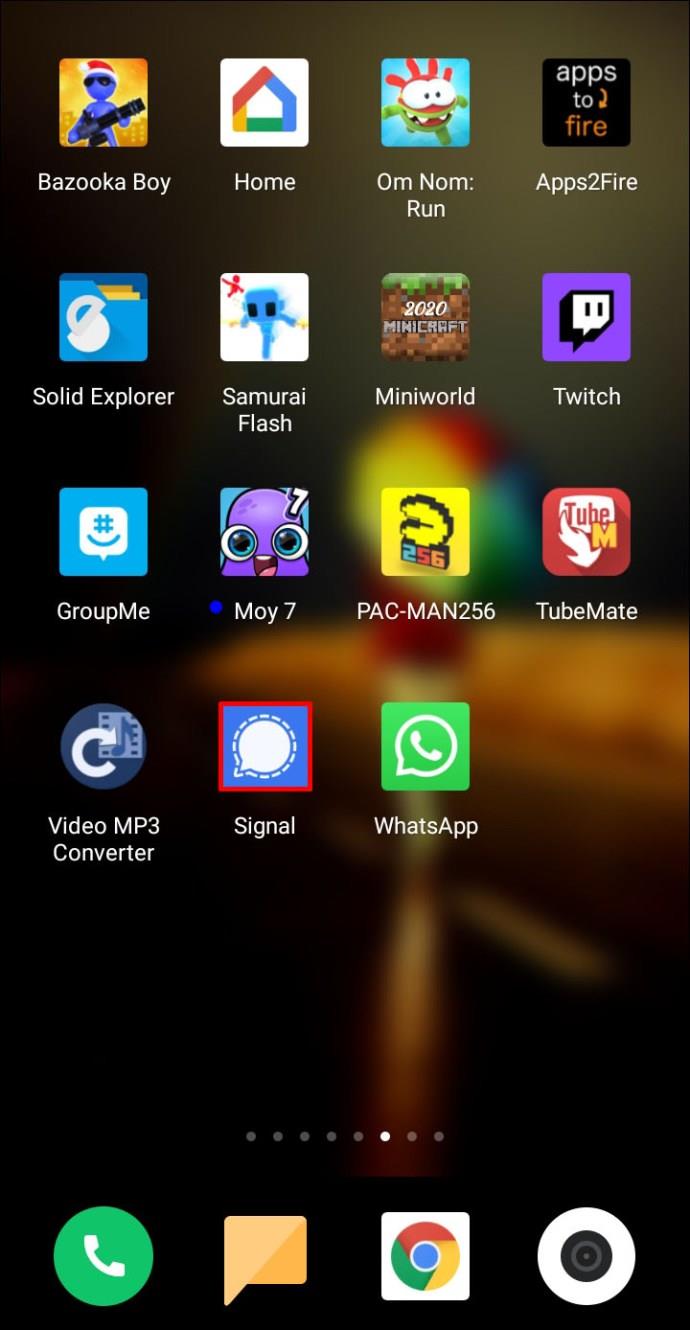
- Toque no ícone do seu perfil. É o ícone pequeno e redondo no canto superior esquerdo da tela. Agora você acessará “Configurações do Sinal”.
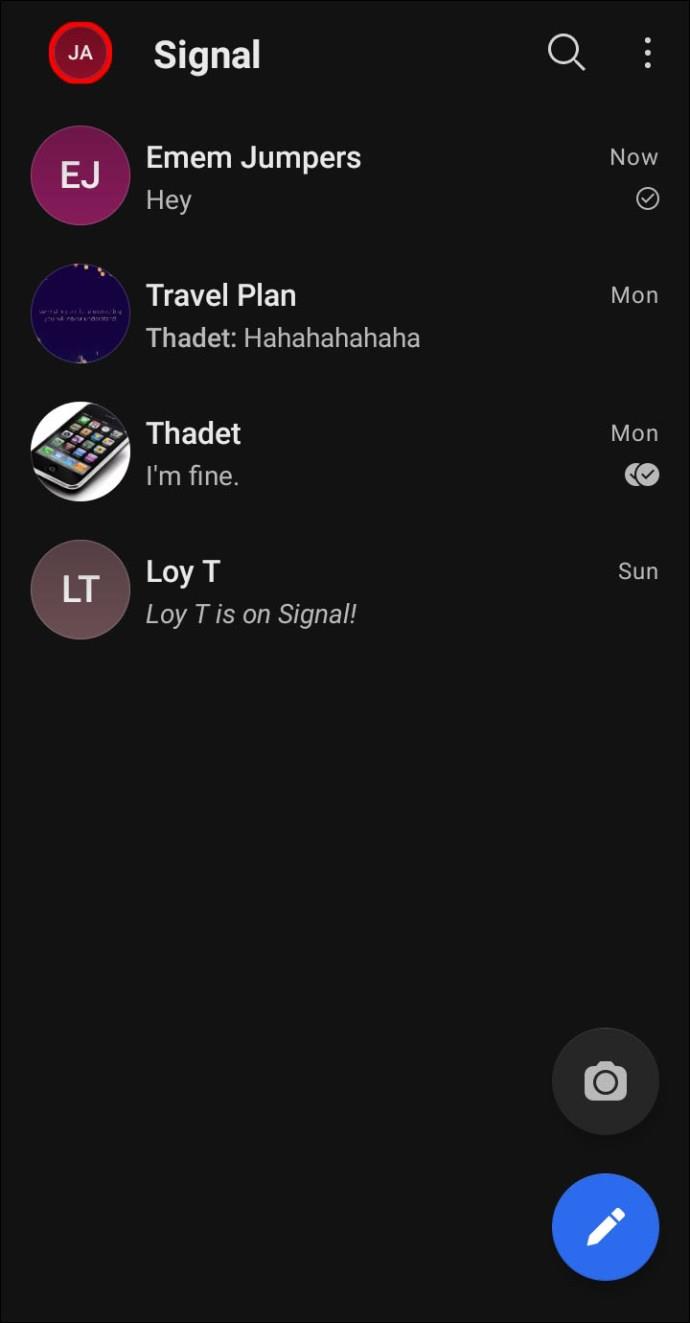
- Role para baixo até “Chats e mídia” > “Chat”.
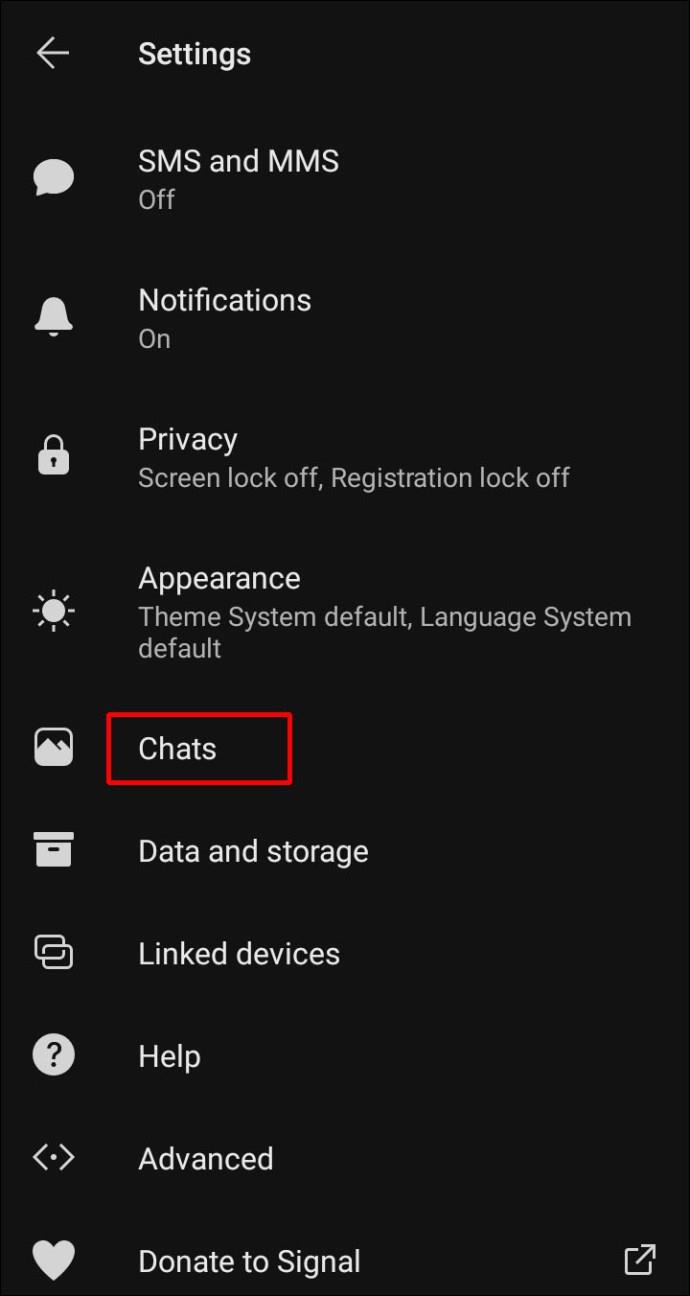
- Você verá uma senha de 30 dígitos. O Signal solicitará que você insira esta senha quando quiser restaurar seu backup. Anote a senha ou copie-a para um local seguro.
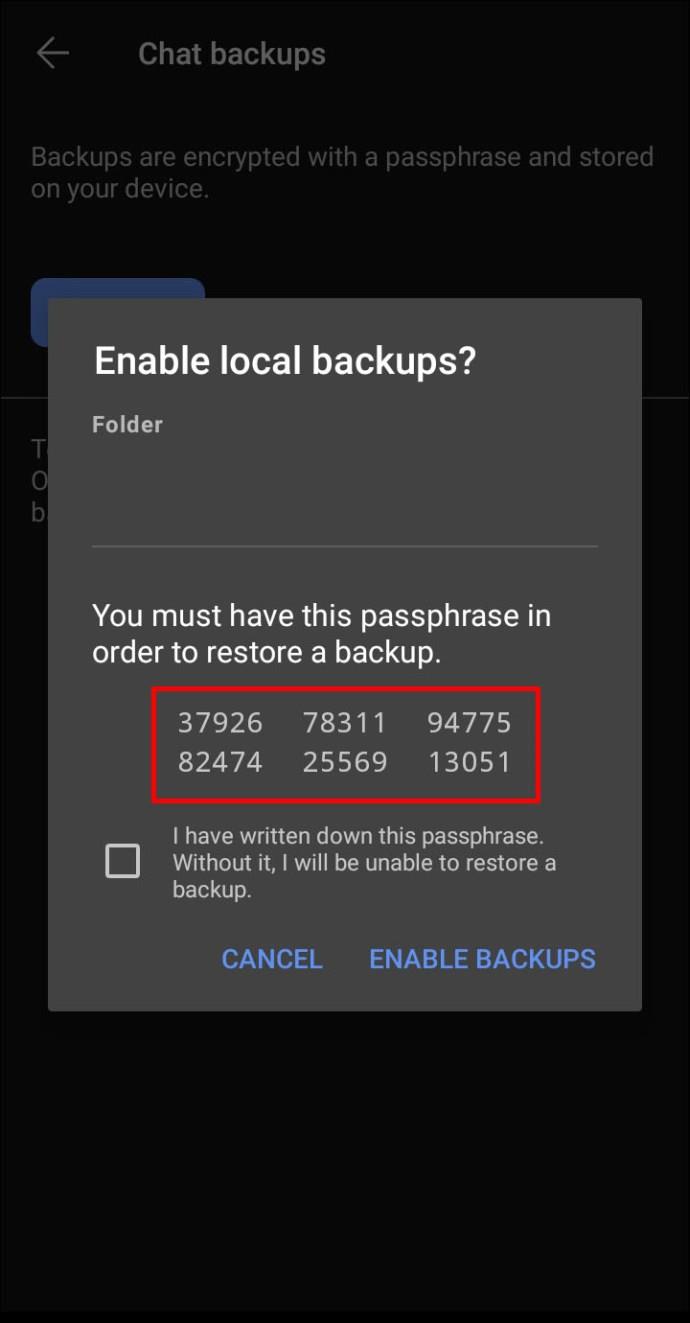
- Você terá que confirmar que escreveu a senha.
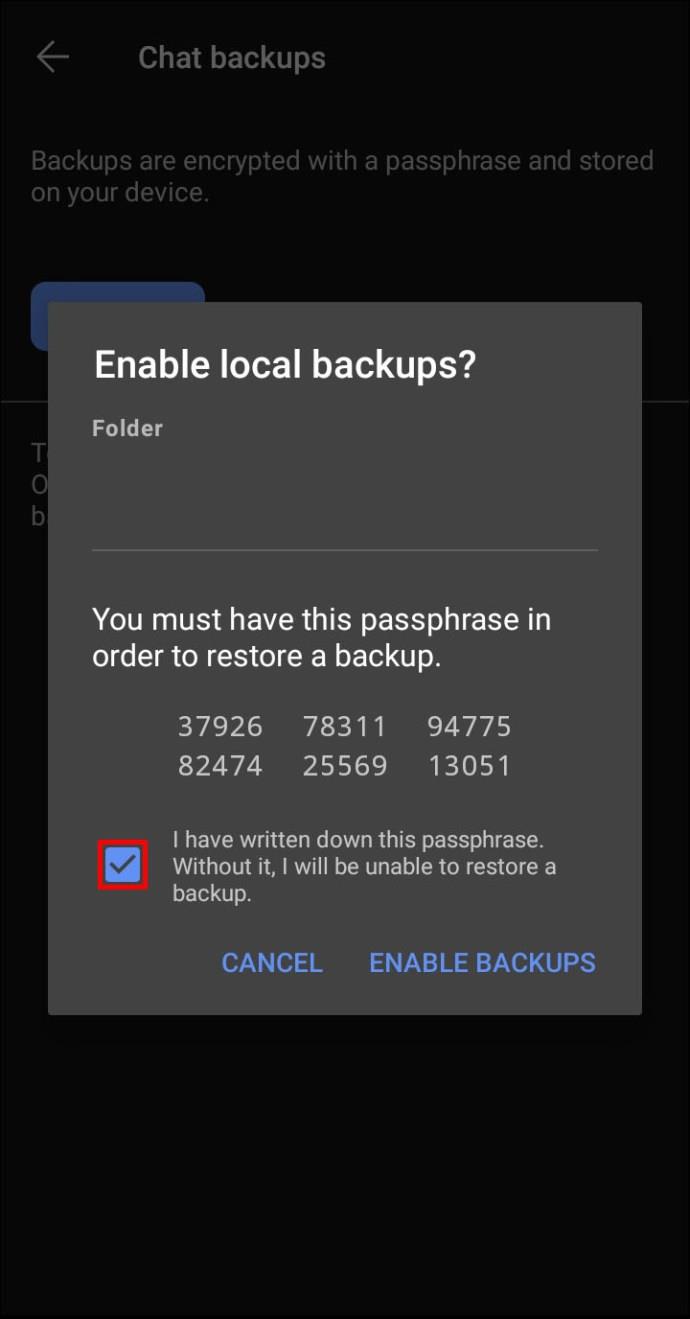
- Selecione a opção “Habilitar backups”.
- Verifique a hora do último backup para verificar se o backup foi concluído.
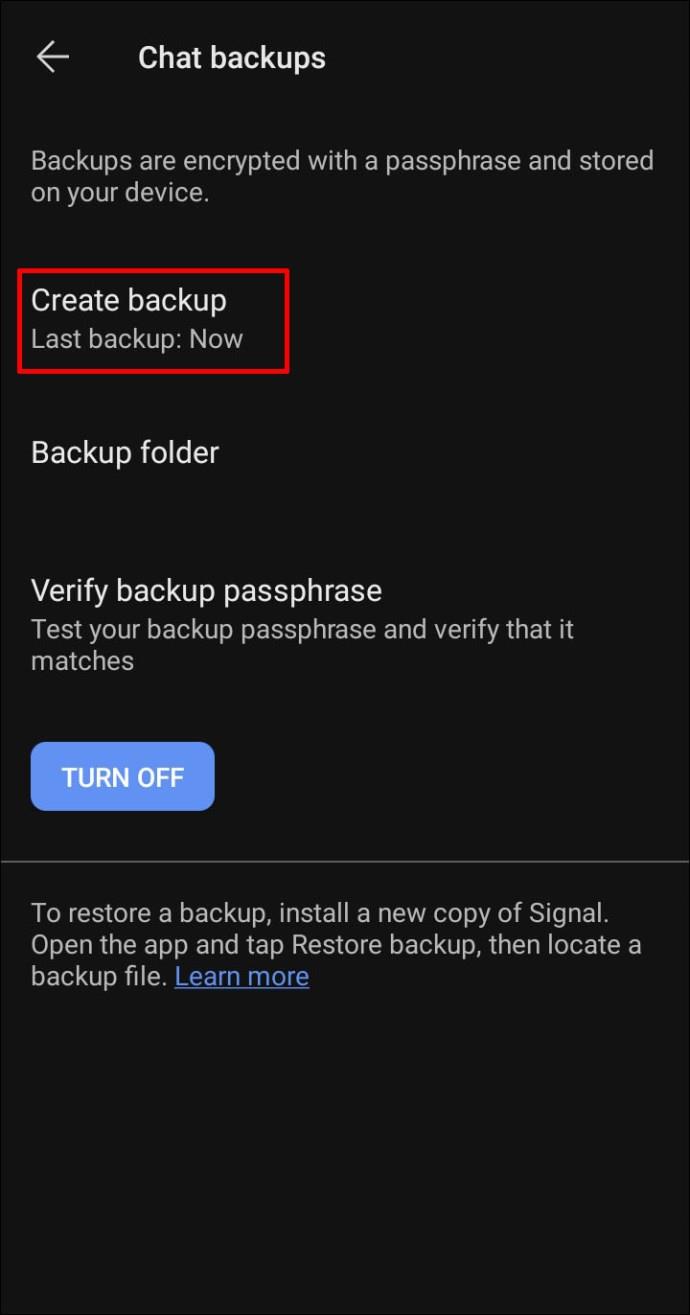
- O Signal exibirá onde encontrar seu backup. Salve sua pasta de backup em outro dispositivo.
Perguntas frequentes adicionais
Onde o backup do Signal é armazenado?
Depois de habilitar um backup, o Signal exibirá onde você pode encontrá-lo. Verifique acima as etapas sobre como habilitar um backup no Signal. Veja como encontrar sua pasta de backup:
• Inicie o Signal no seu dispositivo (somente celular).
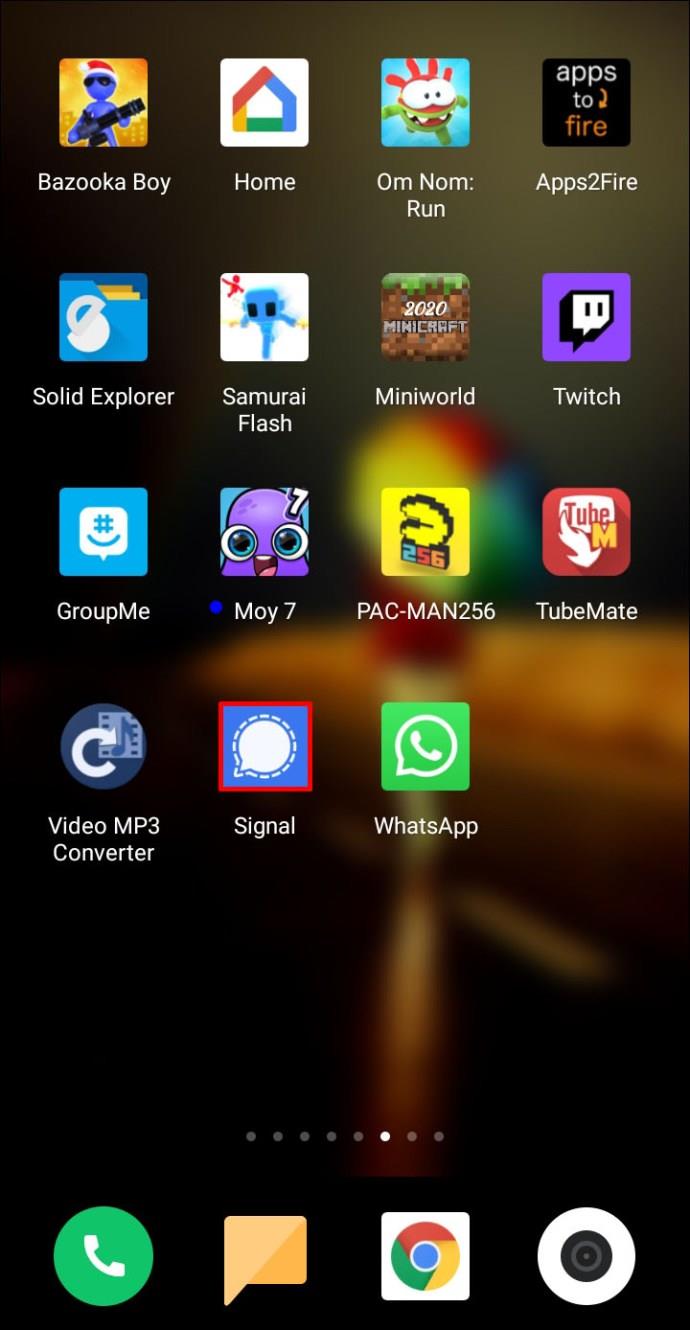
• Clique no avatar pequeno e redondo no topo da tela para entrar em “Configurações de Sinal”.
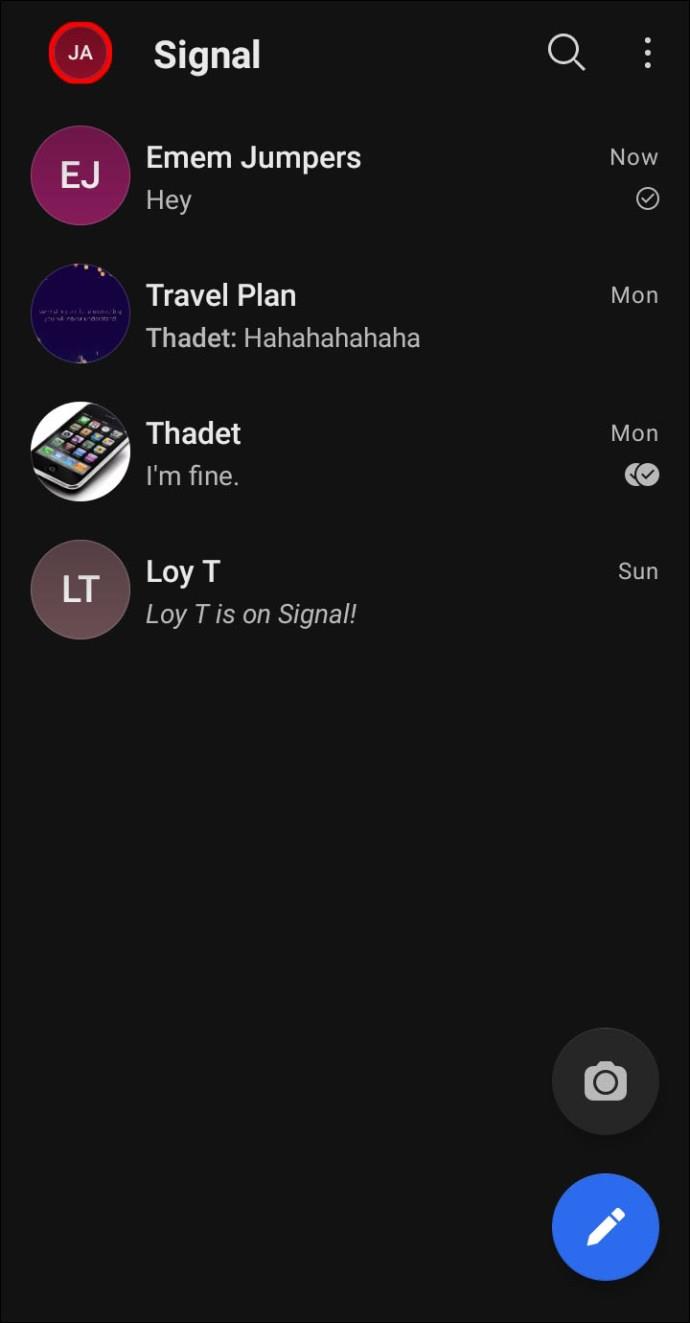
• Vá para “Chats e mídia” ou simplesmente “Chats”.
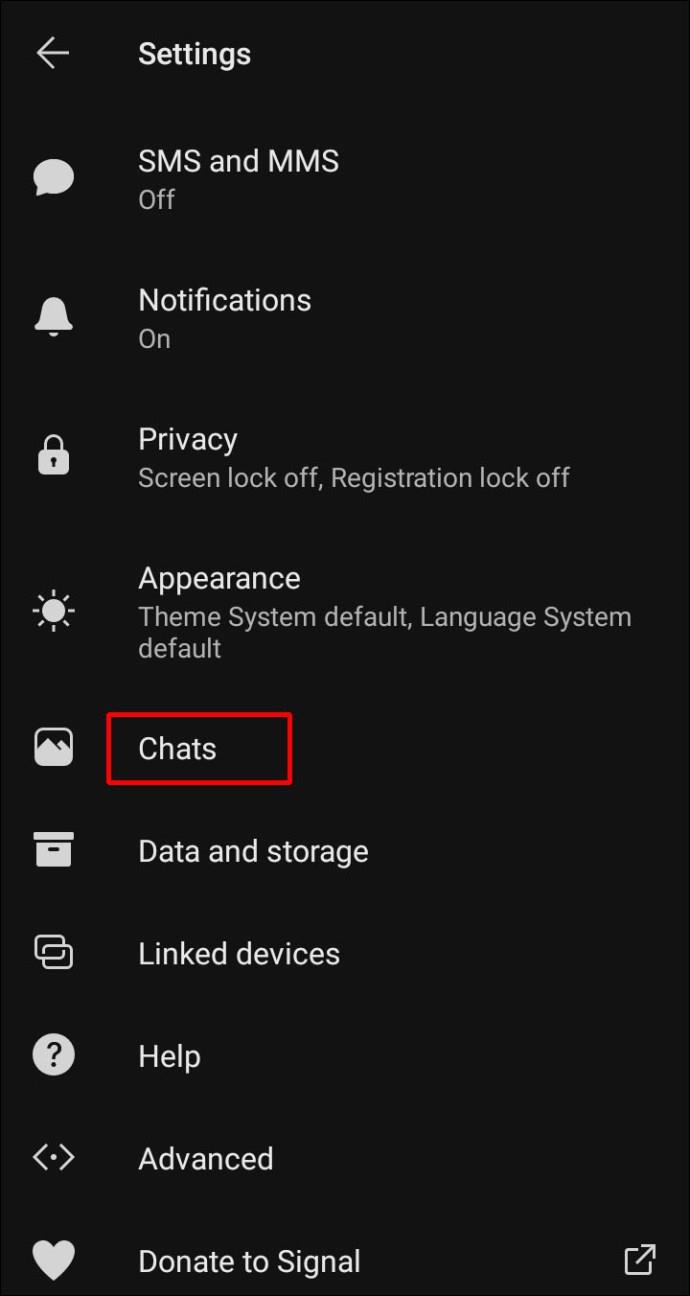
• Vá para “Backups de bate-papo” > “Pasta de backup”. Você verá a localização da sua pasta de backup. Você pode acessá-lo acessando “Meus arquivos” ou conectando seu telefone a um computador.
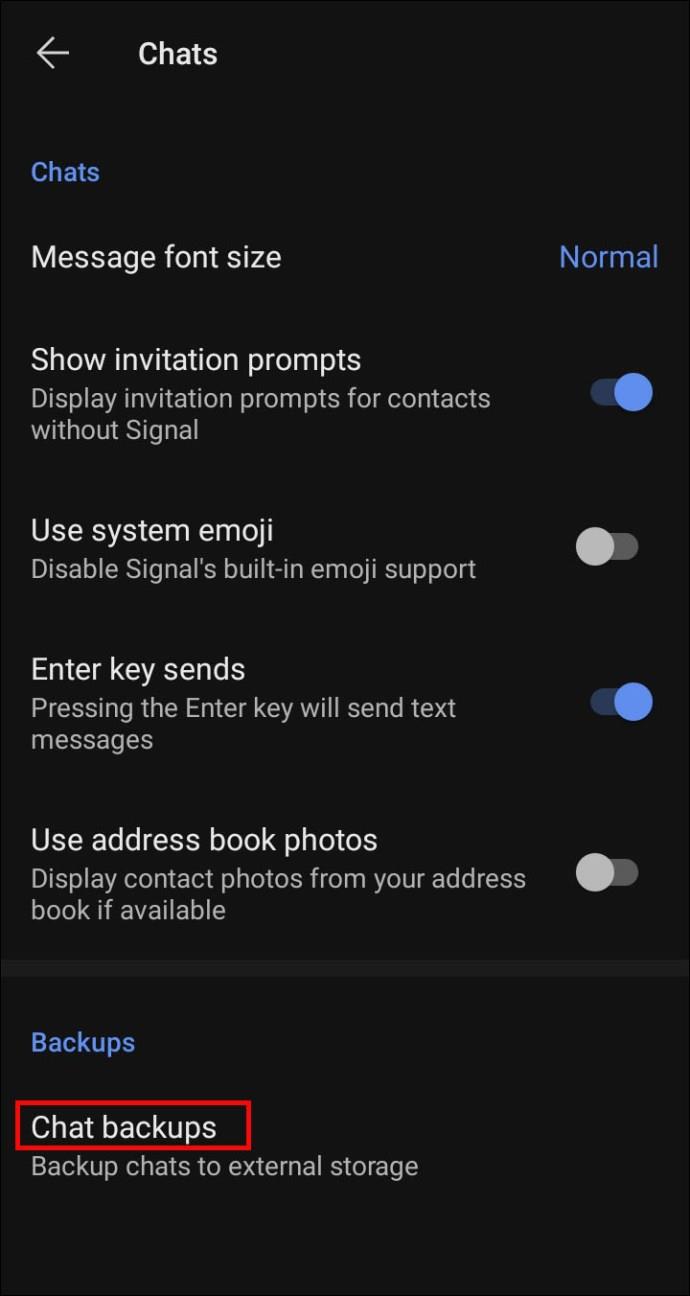
O arquivo de backup deve conter “sinal-ano-mês-data-hora.backup”. Se você usar uma versão mais antiga do Signal, poderá encontrar seu backup em “/InternalStorage/Signal/Backups” ou “/sdcard/Signal/Backups”.
As mensagens de sinal podem ser recuperadas?
Sim, suas mensagens no Signal podem ser recuperadas se você tiver ativado os backups de bate-papo com antecedência. Veja como recuperar suas mensagens:
Para usuários do Android
• Habilite um backup em um telefone que tenha seu histórico de mensagens do Signal. Siga as etapas listadas acima sobre como habilitar um backup.
• Salve sua senha de 30 dígitos.
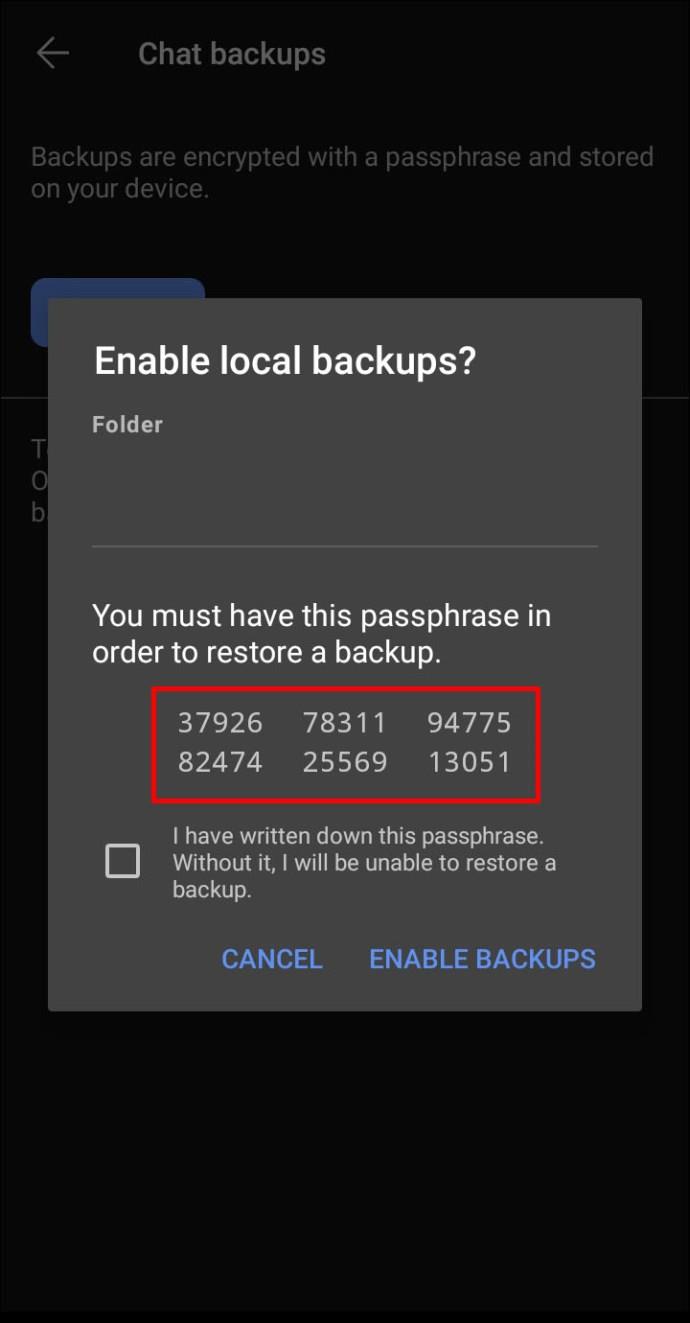
• Mova a pasta Signal com o arquivo de backup. É o arquivo chamado “sinal-ano-mês-data-hora.backup”. Se estiver usando o mesmo telefone, mova o arquivo para o computador. Se você tiver um novo telefone, mova o arquivo de backup para lá.
• Instale o Signal da loja de aplicativos e cole a senha de 30 dígitos antes de inserir seu número de telefone.
Para usuários de iOS
Se você for um usuário iOS, só poderá transferir suas mensagens de um dispositivo iOS para outro.
Primeiro, ambos os dispositivos precisam estar conectados ao Wi-Fi e Bluetooth, executados na versão mais recente do Signal (3.21.3 ou posterior) e executados no iOS12.4 ou posterior. Para iOS14, você precisa habilitar a permissão “Rede local” nas configurações do iOS > Signal.
Seu novo telefone deve estar na mesma sala e registrado no mesmo número do antigo.
Verifique se a câmera do seu telefone antigo está funcionando corretamente, pois o Signal solicitará que você escaneie um código QR para vincular seus dispositivos.
• Instale o Signal em seu novo telefone ou iPad. Você pode baixá-lo na App Store.
• Complete o registro.
• Clique em “Transferir do dispositivo iOS” para obter um código QR.
• Em seu telefone antigo, selecione “Avançar”.
• Mova seu telefone antigo para o novo dispositivo e escaneie o código QR.
• Use seu novo telefone para enviar um texto.
Observe que seu histórico de bate-papo será excluído do telefone antigo.
Ainda posso recuperar minhas mensagens se eu esquecer a senha de 30 dígitos?
Infelizmente não. Você não pode restaurar suas mensagens sem a senha. Você terá que criar um novo backup e obter uma nova senha. Primeiro, desative seu backup de bate-papo anterior. Em seguida, ligue-o novamente para criar um novo.
O Signal App pode ser rastreado?
O Signal é um aplicativo de mensagens fortemente criptografado. Sua criptografia de ponta a ponta impede que softwares de terceiros, provedores de serviços móveis, redes públicas ou até mesmo o próprio Signal leiam suas mensagens. A menos que você esteja usando o aplicativo para enviar mensagens SMS/MMS inseguras, suas conversas não podem ser rastreadas.
No entanto, você deve estar ciente de que um invasor sempre pode encontrar uma maneira de entrar no seu telefone se decidir fazê-lo. O Signal tem uma maneira de combater os invasores definindo um número de segurança exclusivo. Esse recurso permite que você verifique novamente a segurança de suas mensagens e chamadas. Por exemplo, se alguém enviar uma mensagem de texto para você de um novo telefone fingindo ser seu amigo, você verá uma alteração no número de segurança.
Como posso ver o número de segurança?
Para ver o número de segurança de um chat específico, basta seguir estes passos:
• Abra o chat cujo número de segurança você deseja ver.
• Toque em seu cabeçalho.
• Role para baixo e toque em “Ver número de segurança”. Você pode verificar a criptografia do seu bate-papo com um contato específico comparando o número com o número no dispositivo dele.
Quão seguro é o aplicativo Signal?
Devido ao seu sistema de criptografia de ponta a ponta, podemos dizer que o Signal é muito seguro. Seu sistema funciona para codificar a mensagem do remetente de uma maneira específica que só pode ser desbloqueada pelo dispositivo do destinatário. Se lhe dissermos que algumas das instituições políticas mais conhecidas do mundo preferem este aplicativo, você terá uma ideia de como suas mensagens são seguras.
No entanto, você pode fazer algumas coisas para garantir um nível ainda mais alto de segurança para suas mensagens. Sim, sabemos que nem o Signal pode espionar você, mas o que acontece se você receber uma notificação e uma pessoa ao seu lado a ler na tela de bloqueio? Ou se alguém roubar seu telefone? Ladrões podem facilmente obter acesso às suas mensagens. Você pode ocultar a nova visualização da mensagem do Signal na tela do telefone e definir um padrão de desbloqueio no telefone. Como precaução adicional de segurança, você pode habilitar o Signal para abrir apenas depois de inserir uma senha ou varredura biométrica. Isso evitará que invasores em potencial coletem suas conversas privadas.
Dica de bônus: como ocultar a visualização da nova mensagem de sinal na tela?
Para usuários do Android: abra as configurações do aplicativo > “Dispositivo” > “Som e notificação” e selecione “Quando o dispositivo estiver bloqueado”. Escolha “Ocultar conteúdo de informações confidenciais”. Dessa forma, você receberá uma notificação quando receber uma mensagem, mas só poderá ver o conteúdo e o remetente quando desbloquear o telefone.
Para usuários do iPhone: abra as configurações do aplicativo > “Notificações” > “Notificações em segundo plano” e selecione “Mostrar”. Escolha a opção que você mais gosta, mas recomendamos “Sem nome ou mensagem”. Dessa forma, você receberá uma notificação quando receber uma mensagem, mas só poderá ver o conteúdo e o remetente quando desbloquear o telefone. Você pode remover completamente as notificações do Signal acessando o aplicativo de configuração do seu iPhone. Selecione “Notificações” > “Sinal” e desative “Mostrar na tela de bloqueio”.
O Signal armazena dados?
Não, o Signal não armazena nenhum dos seus dados. Todos os seus arquivos, mensagens, fotos ou links enviados serão armazenados localmente no seu dispositivo. O Signal não tem acesso aos seus dados.
Mantendo suas mensagens seguras
Como você pode ver, o Signal tornou notoriamente difícil para um intruso acessar suas mensagens em seu aplicativo. A Signal definiu o padrão quando se trata de ganhar a confiança de seus usuários com seu robusto sistema de segurança. Como o aplicativo não armazena nenhuma de suas mensagens em seus servidores, você só pode restaurá-las ativando os backups de bate-papo. Depois de ler este artigo, agora você sabe como fazer exatamente isso.
Você ativou os backups de bate-papo no seu dispositivo? Com que frequência você faz backups? Compartilhe sua experiência nos comentários abaixo.